
Adobe Photoshop - это не только мощный практический инструмент для редактирования изображений, но и очень мощный руки прочь инструмент для редактирования изображений. Читайте дальше, поскольку мы покажем вам, как автоматизировать повторяющиеся и рутинные задачи, чтобы вы могли более творчески тратить свое время, а не обрезать, исправлять и иным образом щелкать мышью.
Почему я хочу это сделать?
С самого начала, когда каждый любитель или профессиональный фотограф занимается фотографией и цифровым редактированием, они понимают, сколько времени они тратят на изучение приложений для редактирования фотографий. Photoshop и аналогичные инструменты - это поистине темная комната цифровой эпохи, где к фотографиям применяются модификации и последние штрихи. Однако, в отличие от старых темных кабинетов, у нас есть возможность автоматизировать части процесса таким образом, о котором фотографы прошлого могли только мечтать.
Допустим, вы читаете наш учебник Как исправить плохой баланс белого на фотографиях с помощью постобработки Итак, теперь вы знаете, как исправить проблемы с цветом на ваших фотографиях с помощью Photoshop. Допустим, у вас есть два сотня фотографии из семьи собираются вместе, и все они требуют одинакового массажа. Это огромная работа, особенно если учесть, что вы просто повторяете одни и те же действия снова и снова с каждым изображением. Автоматизация процесса позволит вам выполнить действия один раз, а затем Photoshop будет повторять процесс для каждого изображения.
Этот процесс на жаргоне Photoshop называется созданием экшена, и, честно говоря, эта функция в Photoshop используется недостаточно. Потратив время на создание действий, которые охватывают многие из ваших часто повторяющихся задач в Photoshop, вы можете сэкономить неисчислимое количество времени как в краткосрочной, так и в долгосрочной перспективе. В нашем предыдущем примере, исправляя цветовой оттенок изображений, даже если бы вы могли исправить каждое изображение за 12 секунд, вам все равно пришлось бы сидеть за компьютером, яростно щелкая и печатая в течение 40 минут (при условии, что вы были машиной с абсолютной фокусировкой и не дрогнул ни на минуту от твоей работы). PS Action, напротив, разорвет стопку фотографий настолько быстро, насколько позволяет ваш компьютер. На одну и ту же работу, скорее всего, уйдет меньше пяти минут, и даже если работа сложная и требует нескольких часов, это не имеет значения, потому что вам не нужно сидеть там.
Прежде чем мы продолжим, необходимо сделать важное различие, и мы хотели бы, чтобы вы держали его в уме, когда думаете о том, что вы хотите автоматизировать и как вы хотели бы это делать. Процесс автоматизации в Photoshop состоит из двух ключевых компонентов: Действия а также Дозирование . Действия, по сути, представляют собой записанные шаги, которые вы хотели бы повторить в Photoshop, и их можно выполнить с одним изображением в любое время (например, вы можете сделать простое действие, чтобы обрезать фотографию и добавить границу тени одним щелчком мыши). Пакетная обработка - это процесс использования функции пакетной обработки для повторения выбранного действия на нескольких изображениях (например, для обрезки и отбрасывания тени границы 1000 изображений за один сеанс).
Причина, по которой мы уделяем время, чтобы подчеркнуть разницу, заключается в том, чтобы вы не чувствовали, что должны пропустить это руководство, потому что на самом деле вы не планируете редактировать 1000 фотографий одновременно. Действия сами по себе, без мощной функции пакетной обработки, по-прежнему здорово экономят время. Даже если вы не вносите изменения в тонны фотографий одновременно, создание действий для часто повторяемых изменений по-прежнему чрезвычайно полезно.
Читайте дальше, когда мы расскажем, как использовать функции Action и Batch в Photoshop.
Что мне нужно?
Для этого урока вам понадобится всего несколько вещей. Наиболее очевидный из них:
Помимо копии Adobe Photoshop (старый или новый не имеет значения, действия были частью Photoshop на протяжении веков) вам понадобится временная папка с некоторыми изображениями, которые вы хотите отредактировать (или папка для хранения вновь созданных изображений в если вы автоматизируете рабочий процесс с нуля).
Автоматизация с помощью действий
Теперь, когда мы определили, почему вы хотите это сделать и что вам нужно, пора перейти к фактической автоматизации самого рабочего процесса. Лучший способ получить чистый рабочий процесс автоматизации - пройти процесс один раз, отмечая необходимые шаги, чтобы не тратить время на исправление ошибок процесса автоматизации на этапе фактической записи.
В рамках нашего рабочего процесса автоматизации сегодня мы немного повеселимся и создадим сценарий действий, который может автоматически создавать классные обои в стиле боке. Этим методом мы поделились с вами в нашем руководстве. Как создать свои собственные обои с боке в Photoshop . Этот рабочий процесс особенно хорошо подходит для автоматизации, потому что стиль кисти, который мы используем в учебнике для рисования узора боке, хотя и не совсем случайный, но сильно варьируется. Если автоматизировать процесс, у нас получится целая папка классных фонов.
Первое, что нам нужно сделать, это записать процесс создания от начала до конца. Для начала откройте панель «Действия» в Photoshop. Вы можете сделать это, перейдя в Окно -> Действия или нажав ALT + F9:
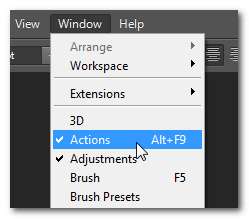
После того, как вы откроете окно действий, вы увидите его в правой части экрана, где уже доступны некоторые действия по умолчанию, например:
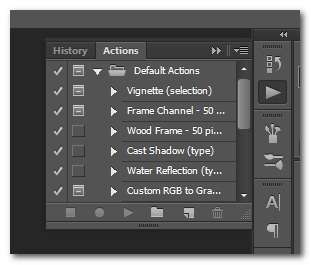
Возьмитесь за нижнюю часть окна и потяните его вниз, с Действиями легче работать, когда вы видите большую часть панели. Кроме того, вам, вероятно, будет полезно создать уникальную папку только для своих творений, чтобы они не смешивались с настройками по умолчанию. Идите вперед и щелкните маленький значок папки на нижней панели навигации и назовите новую папку (известную как «набор» действий).
Пока мы говорим о значках на панели навигации, давайте рассмотрим их все. Начиная слева направо, у нас есть кнопки «Остановить запись», «Запись», «Воспроизведение», «Новый набор», «Новое действие» и «Удалить». Кнопки «Стоп», «Запись», «Воспроизведение» работают так же, как вы и предполагаете (и мы подробно рассмотрим их чуть позже). Мы просто использовали кнопку New Set, чтобы создать папку для хранения наших новых действий; Теперь пришло время использовать кнопку «Новое действие», чтобы создать новое действие.
Щелкните его сейчас и назовите действие, которое легко запомнить (например, если вы делаете рабочий процесс коррекции баланса белого, назовите его Коррекция баланса белого).
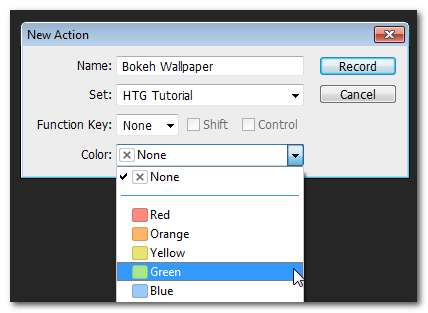
В дополнение к названию вашего нового действия вы даже можете назначить ему горячую клавишу для быстрого доступа или цветовой код, чтобы он выделялся в списке. После того, как вы создали запись «Действие», самое время начать записывать действия редактирования, которые вы хотите, чтобы она повторилась. Помните, что в этом уроке мы собираемся использовать Действия для создания пакетного процесса для пользовательских обоев с эффектом боке. Вы можете следить за общим процессом, выполняя любые действия, которые хотите повторить.
Примечание: Запись фактических мазков кисти (в отличие от глобальных действий, таких как изменение размера холста) - это новая функция Adobe Photoshop CS6, которой нет в более ранних версиях. Таким образом, если вы пытаетесь четко следовать нашему автоматическому процессу покраски обоев, вам понадобится CS6. а также вам нужно будет нажать на расширенное меню опций в окне «Действия» и установить флажок «Разрешить запись инструмента».
Как только вы все настроите так, как хотите, нажмите «Запись», чтобы начать процесс:

Кнопка записи в окне действий загорится (вы можете в любой момент нажать кнопку остановки или ESC, чтобы остановить запись). На этом этапе вы хотите начать процесс, который хотите записать. В нашем случае мы собираемся начать с создания холста для наших обоев с эффектом боке. Мы не собираемся проводить вас через весь учебник по обоям с боке здесь (вы можете проверить каждый его шаг подробно здесь ).
Важно отметить, что только то, что вы на самом деле делать будет записан. Функция «Действие» не будет записывать, как вы меняете кисти или регулируете размер кисти, но когда вы фактически кладете кисть на холст и перемещаете ее, она записывает, что происходит. Наше руководство по боке вращается вокруг создания четырех слоев (фона, а затем трех разных слоев кругов боке переменного размера), и мы собираемся развернуться и воспроизвести это в нашем рабочем процессе Action.
Вы можете увидеть, где мы создали холст, применили градиент, создали новый слой для первого слоя боке, а также применили кисть и размытие. Если в какой-то момент мы допустили ошибку и включили элемент, который нам не нужен, удалить его будет так же просто, как нажать кнопку «Остановить запись», а затем перетащить ненужный элемент «Действие» в корзину. Кроме того, вы можете легко выбрать существующее действие и нажать запись, без проблем начав в середине процесса.
Если вы создаете сценарий действия, который хотите выполнить в пакетном режиме позже, стоит отметить два момента. Во-первых, не включайте создание холста в сценарий действий (Photoshop войдет в странный цикл, где он будет создавать пустые холсты, не сохраняя вашу работу). Во-вторых, обратите внимание на шаг «Сохранить» в самом низу списка. Для сценариев действий, которые вы собираетесь выполнять в середине рабочего процесса, вам не нужна функция сохранения. Если вы хотите полностью автоматизировать работу, как мы собираемся сделать в следующем разделе, вам нужно сделать сохранение изображения последним шагом. Это диалоговое окно сохранения можно переопределить в фактическом пакете, но мы обнаружили, что пакетные скрипты ведут себя более согласованно, когда он присутствует.
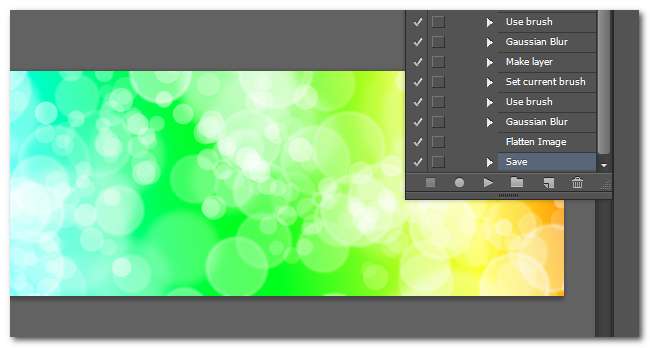
На этом этапе мы записали все шаги, от начала до конца, для создания обоев с эффектом боке. Теперь мы можем щелкнуть «Bokeh Wallpaper» в меню «Действия» под набором «HTG Tutorial», который мы создали ранее, и нажать «Play», чтобы создать новые обои, не требующие взаимодействия. Это полный Действие мы говорили ранее в учебнике и форме разовой автоматизации.
А как насчет повторения этого процесса на нескольких изображениях (или, в данном случае, создания нескольких изображений)? Для этого нам понадобится Пакетный.
Автоматизация с помощью пакетов
Пакеты - это просто расширение функции действий в Photoshop, в которой вы применяете действие ко всей группе файлов. Функциональность пакетной обработки очень мощная и может превратить целую кучу ручного редактирования в плавно автоматизированную систему, которая позволяет вам поднимать ноги и читать статью, пока она заканчивается.
По сравнению с работой по настройке самого действия, настройка пакета настолько проста, насколько это возможно. Тем не менее, есть несколько основных правил, которым нужно следовать, чтобы вы не разочаровались или не столкнулись с грудой перезаписанных файлов.
Поскольку мы можем дать команду пакетной команде переименовать файлы, на самом деле намного быстрее просто создать один пустой холст, сохранить его, сделать несколько копий в Windows, а затем позволить Photoshop обработать их и переименовать. Если бы мы, например, исправляли плохой цветовой оттенок в группе фотографий, мы могли бы пропустить этот этап создания, так как у нас уже была бы папка, забитая исходным материалом для работы.
Чтобы запустить пакетный процесс, перейдите в Файл -> Автоматизировать -> Пакет:
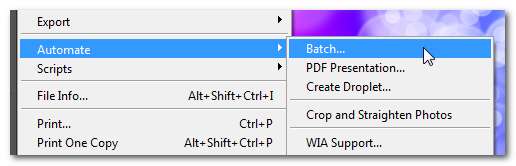
Когда вы нажмете «Пакетная обработка…», вы увидите большое меню, например:
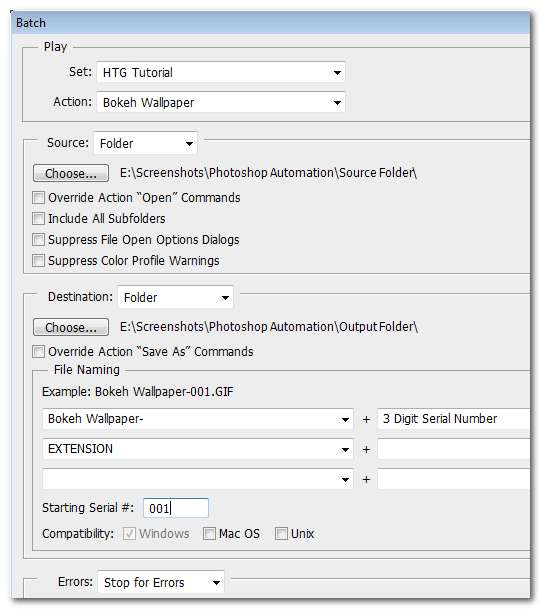
Именно здесь вы принимаете важные решения для своего пакетного процесса, в том числе: какова ваша исходная папка (или если вы собираетесь применить пакет к текущим открытым файлам), а также папку назначения (или если вы собирается перезаписать существующие файлы пакетной программой). Мы настоятельно рекомендуем создать какую-либо папку вывода. Перезапись оригиналов всегда является рискованным делом, поэтому, если исходная папка не является копией исходных файлов, а не самих оригиналов, вы всегда должны выбирать вывод во дополнительную папку.
Наконец, вы можете дать своим выходным файлам имена с различными соглашениями. Мы решили назвать наши Bokeh Wallpaper и сериализовать их, начиная с 001.
Пришло время расслабиться и расслабиться, пока Photoshop делает всю работу за нас. Пакет, который мы запускаем, довольно интенсивен, поскольку он включает в себя несколько слоев, повторение мазка кисти, размытие и затем сворачивание всего этого для сохранения.

Даже тогда он разорвал 50 обоев с высоким разрешением для нашей настройки с тремя мониторами за 15 минут и 38 секунд - все это на машине, где мы оставили открытыми два десятка других приложений и продолжали работать на другом мониторе. Неплохо!
Вот и все в двух словах: вы записываете свои действия, выполняете их (либо разовые, пока вы работаете, либо гигантскими партиями, пока вы делаете что-то еще), и вы экономите огромное количество времени в процессе. Все, от массового кадрирования до изменения размера и цветокоррекции, можно легко автоматизировать, освобождая вас для более творческой работы в процессе.







